Comment trouver les spécifications complètes de votre système dans Windows 10

Eh bien, si jamais vous avez besoin de dépanner ou de diagnostiquer un problème et de fournir les informations appropriées pour aider et soutenir la source; savoir où et comment le trouver peut le rendre bénéfique. En outre, certaines zones, telles que les informations du BIOS, ne sont généralement pas rapidement localisées sans connaître les détails intimes des options de démarrage de votre système. Voyons comment vous pouvez obtenir ces détails sur votre système à partir de Windows 10..
Obtenir des détails sur votre PC Windows 10
L'outil À propos de dans les paramètres est le meilleur endroit pour trouver des informations de base sur votre système. Cliquez sur Démarrer> Paramètres> Système> À propos de. Vous pouvez également trouver cette information en appuyant sur Touche Windows + X > Système. Les deux fournissent des détails sur votre système, tels que le type de CPU (le cerveau de votre ordinateur), la mémoire installée, le fabricant et le modèle..
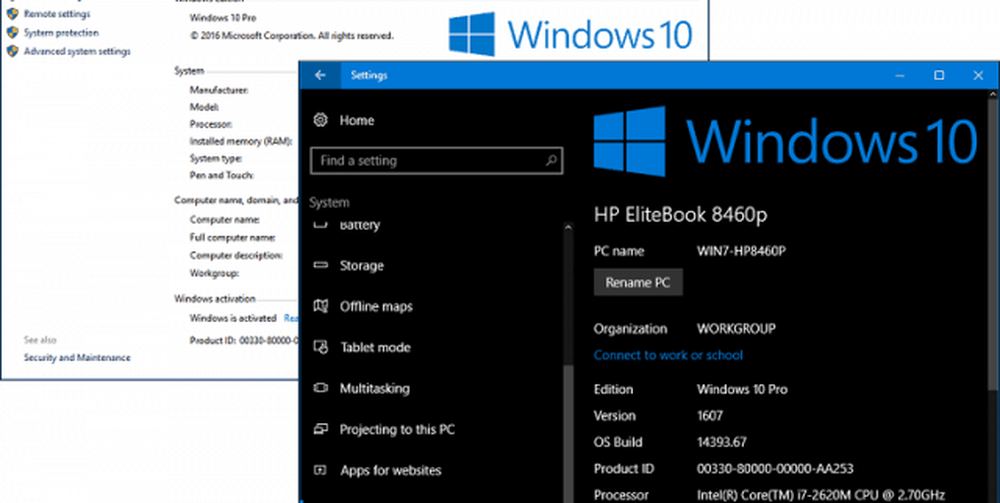
Windows 10 comprend un autre applet sur lequel vous pouvez obtenir plus de détails. Cliquez sur Démarrer, puis type: informations système et appuyez sur Entrée. Vous trouverez ici une collection accablante de détails sur votre système, tels que la version du BIOS, le modèle de périphérique et des fonctionnalités supplémentaires..
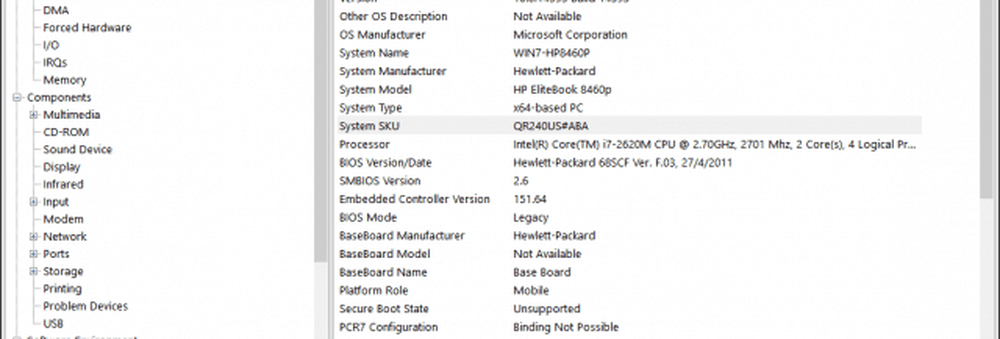
Vous pouvez également trouver des détails sur les composants de votre système, tels que les lecteurs optiques, les écrans et même certains vieux favoris des années 80 et 90, tels que les IRQ et les DMA..
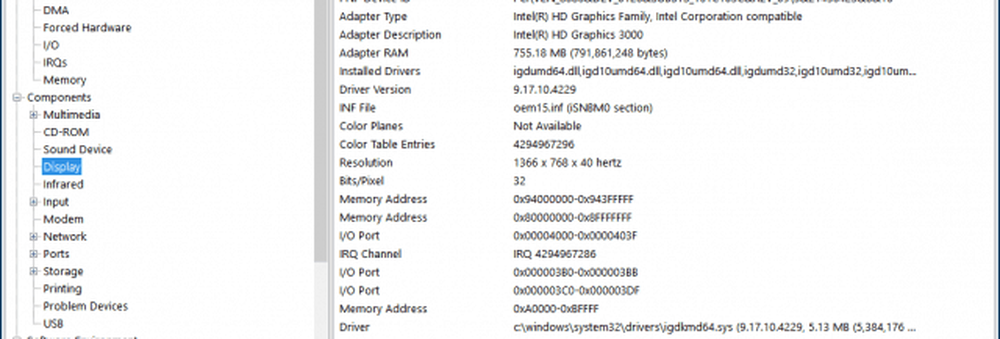
La ligne de commande est un autre moyen d’obtenir des informations supplémentaires de votre système. Si vous voulez savoir quand Windows a été initialement installé, voici comment procéder. presse Touche Windows + X puis clique Invite de commandes (Admin). Type: information système à l'invite de commande, puis appuyez sur Entrée sur votre clavier. Un résumé des informations de votre système sera généré. Vous y trouverez des informations importantes telles que la date d’installation, le dernier démarrage du système, les détails du processeur et les informations locales..
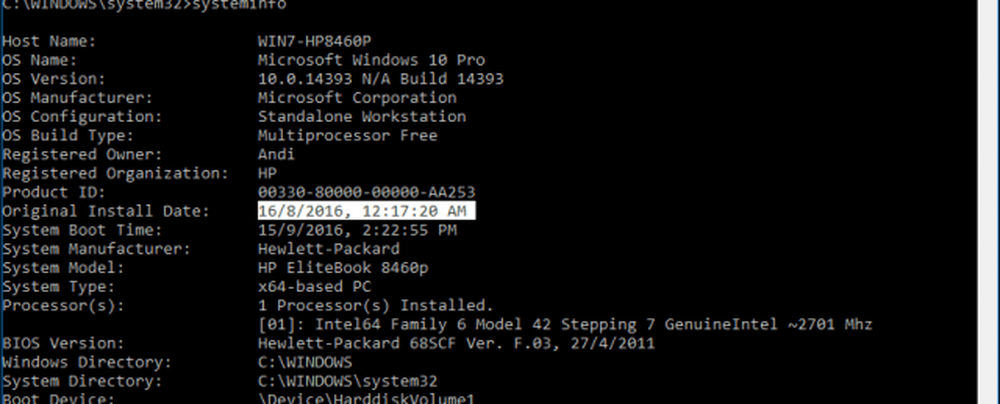
Donc, si vous avez besoin d'obtenir plus que la moyenne des détails sur votre système, vous savez comment le faire. Il existe des outils tiers, tels que Belarc Advisor et CPU-Z, qui peuvent fournir des informations détaillées sur votre processeur et le type d'instructions prises en charge..




